KAL1 LINUX 官方文档之安装器 --- 安装kali (更新于2022)

在你的电脑上安装Kali Linux(单系统)是一个简单的过程。本指南将涵盖基本的安装(可以在裸机或客户虚拟机上完成),可以选择加密分区。有时,你可能有敏感数据,你更愿意使用全盘加密(FDE)进行加密。在设置过程中,你可以在硬盘或USB驱动器上启动LVM加密安装。
首先,您需要兼容的计算机硬件。Kali Linux支持amd64(x86_64/64位)和i386(x86/32位)平台。在可能的情况下,我们建议使用amd64镜像。尽管更好的硬件自然会提供更好的性能,但硬件要求是最低的,如下面的部分所列。你应该能够在带有UEFI的新硬件和带有BIOS的旧系统上使用Kali Linux。
我们的i386镜像,默认使用PAE内核,所以你可以在4GB以上内存的系统上运行它们。
在我们的例子中,我们将在一个新的客户虚拟机中安装Kali Linux,没有预装任何现有的操作系统。我们将在整个指南中解释其他可能的情况。
下载ka1i Linux安装程序映像,然后将ISO刻录到DVD,或者准备一个以ka1i Linux为安装介质的U盘。如果您的计算机上没有DVD驱动器或USB端口,参考ka1i Linux Network Install。
系统要求
Kali Linux的安装要求将根据你想安装的内容和你的设置而有所不同。对于系统要求。
在低端,你可以把Kali Linux配置成一个基本的SSH服务器,没有桌面,只需要使用128MB的内存(推荐512MB)和2GB的磁盘空间。
如果你选择安装默认的Xfce4桌面和kali-linux-default元包,你的目标应该是至少2GB的内存和20GB的磁盘空间。
当使用资源密集型的应用程序,如Burp Suite,他们建议至少8GB的内存(如果是大型网络应用程序,甚至更多!)或同时使用程序。
安装的先决条件
本指南在安装Kali Linux时也会做出以下假设。
使用 amd64 安装器镜像。
支持CD/DVD驱动器/USB启动。
单个磁盘的安装。
连接到一个有外网接入的网络(启用了DHCP和DNS)。
我们将擦除硬盘上的任何现有数据,所以请将设备上的任何重要信息备份到外部媒体。
准备安装
- 下载ka1i Linux(我们建议带有标记为 (Installer)*的镜像)
- 将ka1i Linux ISO刻录到DVD或USB。
- 确保您的计算机设置为从BIOS中的CD / USB引导。
安装前的准备工作
下载Kali Linux(我们推荐标有Installer的镜像)。
将Kali Linux ISO刻录到DVD或将Kali Linux Live镜像到USB驱动器。(如果你不能,请查看Kali Linux网络安装)。
将设备上的任何重要信息备份到外部媒体。
确保你的电脑在BIOS/UEFI中被设置为从CD/DVD/USB启动。
在UEFI设置中,确保安全启动被禁用。Kali Linux内核没有签名,不会被安全启动识别。
ka1i Linux安装过程
-
-
要开始你的安装,用你选择的安装介质启动。你应该看到Kali Linux启动屏幕。选择图形安装或安装(文本模式)。在这个例子中,我们选择了图形化安装。
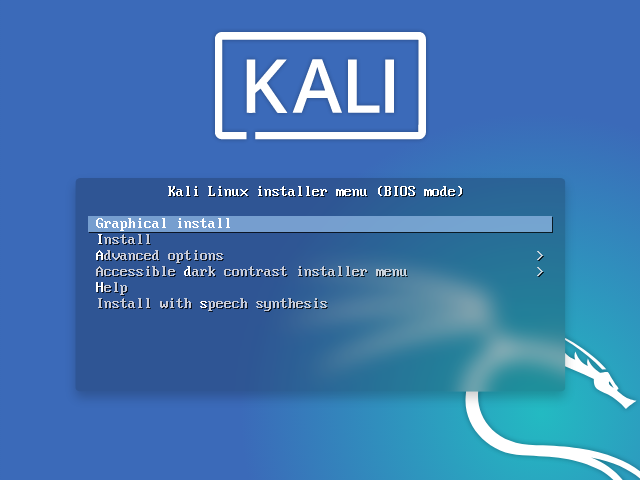
如果你使用的是Live镜像,你会看到另一种模式,即Live,这也是默认的启动选项。
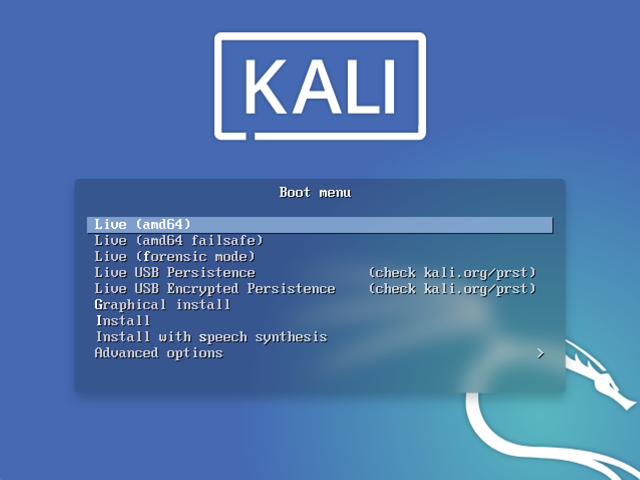
-
选择你喜欢的语言。这将用于安装过程和你使用Kali Linux。(译者注:建议英文)
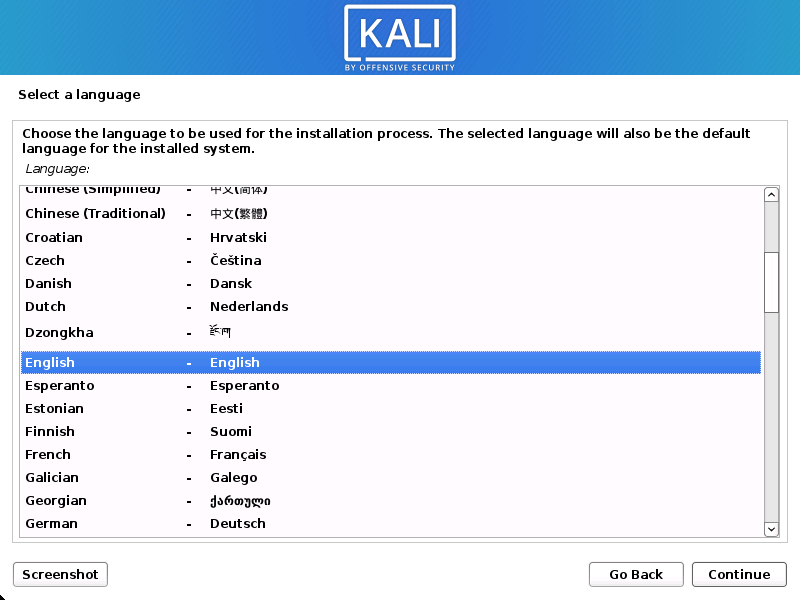
-
指定您的地理位置。(译者注:有china就选中)
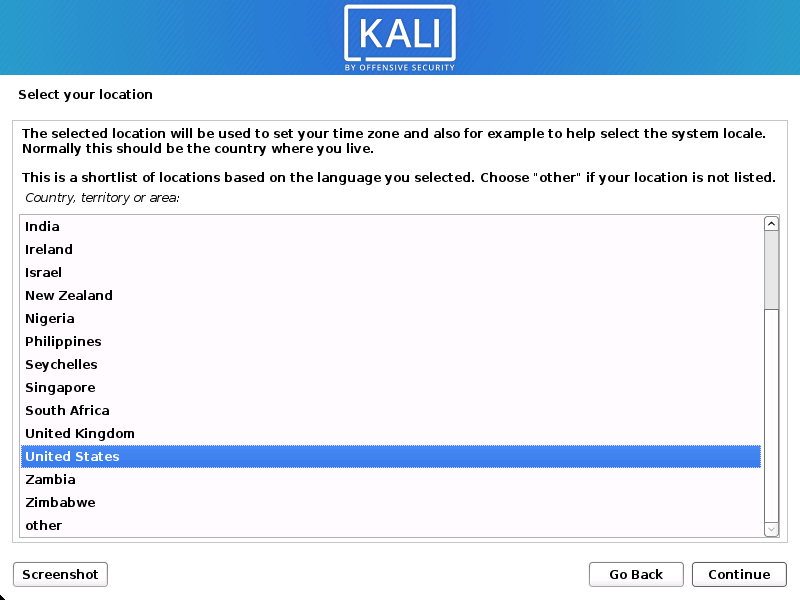
-
选择键盘布局。
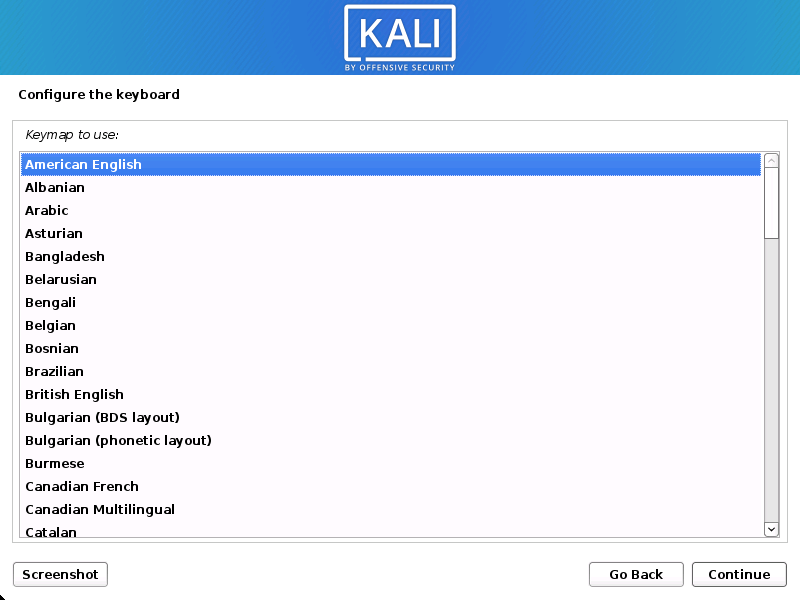
-
现在安装程序将探测你的网络接口,寻找DHCP服务,然后提示你为你的系统输入一个主机名。在下面的例子中,我们输入了kali作为我们的主机名。
如果没有检测到有DHCP服务的网络接入,你可能需要手动配置网络信息,或者此时不配置网络。如果Kali Linux没有检测到你的网卡,你需要在提示时加入它的驱动,或者生成一个预先包含这些驱动的自定义Kali Linux ISO。
如果设置检测到多个网卡,它可能会提示你使用哪一个进行安装。
如果选择的网卡是基于802.11的,在提示你输入主机名之前,会要求你提供无线网络信息。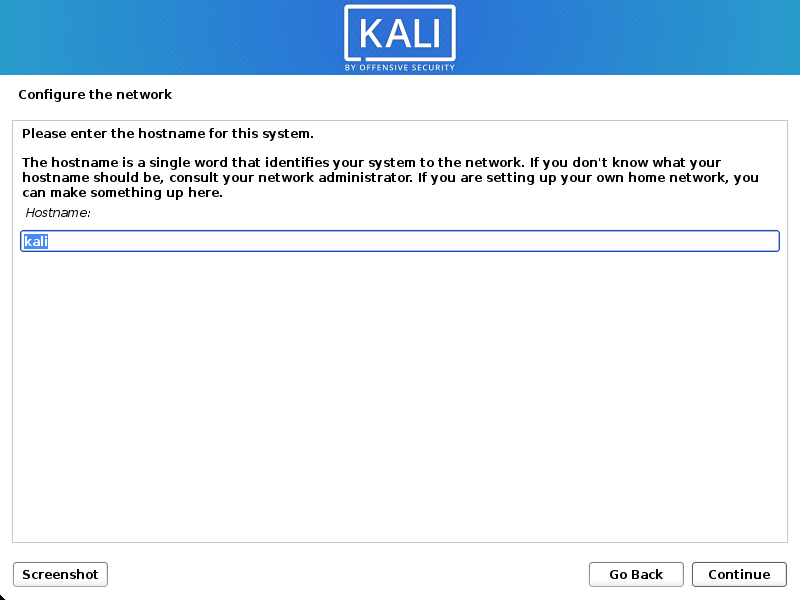
-
你可以选择为这个系统提供一个默认的域名来使用(数值可以从DHCP中提取,或者如果有一个现有的操作系统预先存在)。
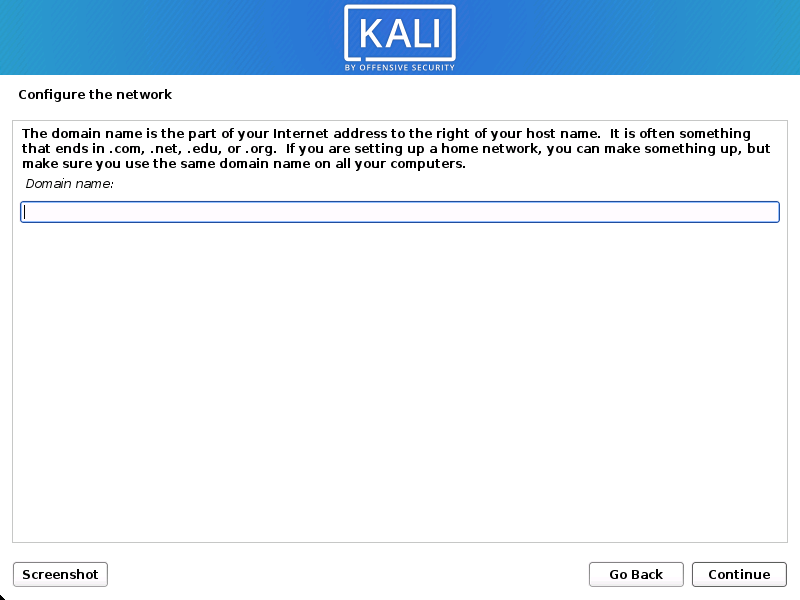
-
接下来,创建系统的用户账户(全名、用户名和一个强密码)。(译者注:这一步是创建普通账户名,非root)
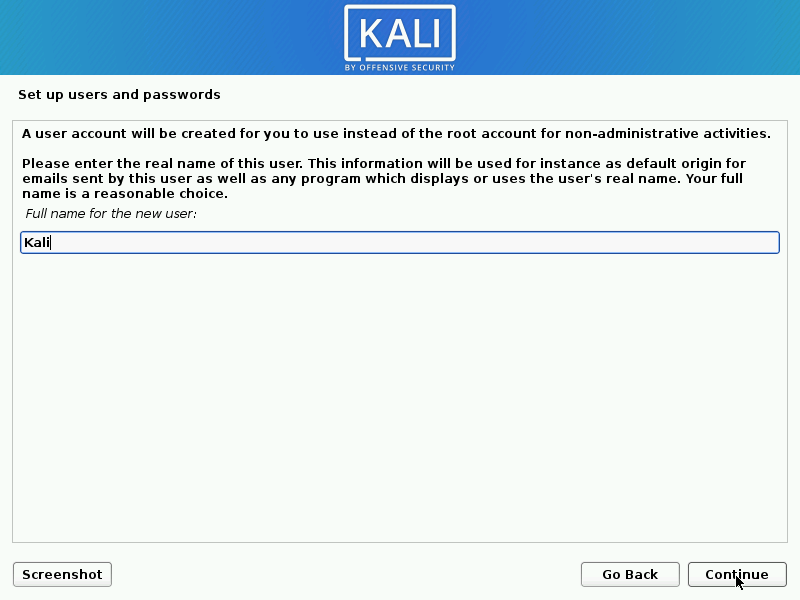
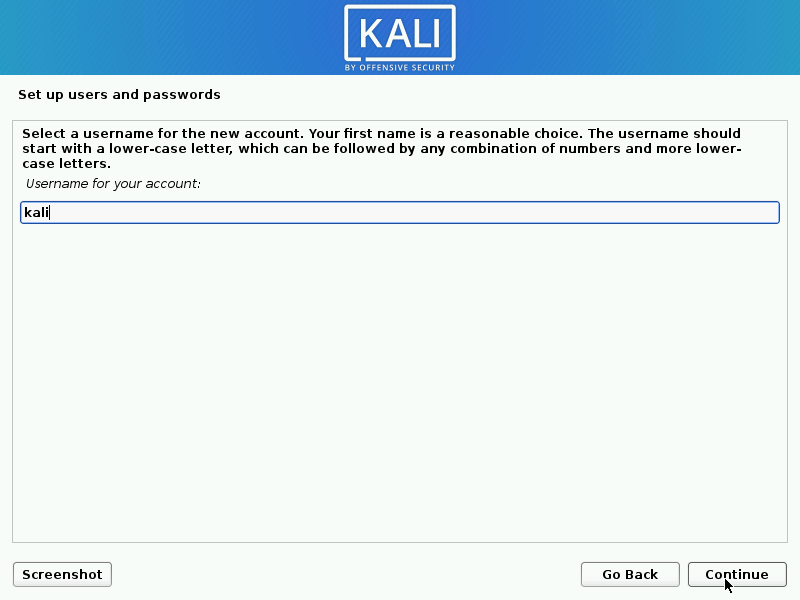
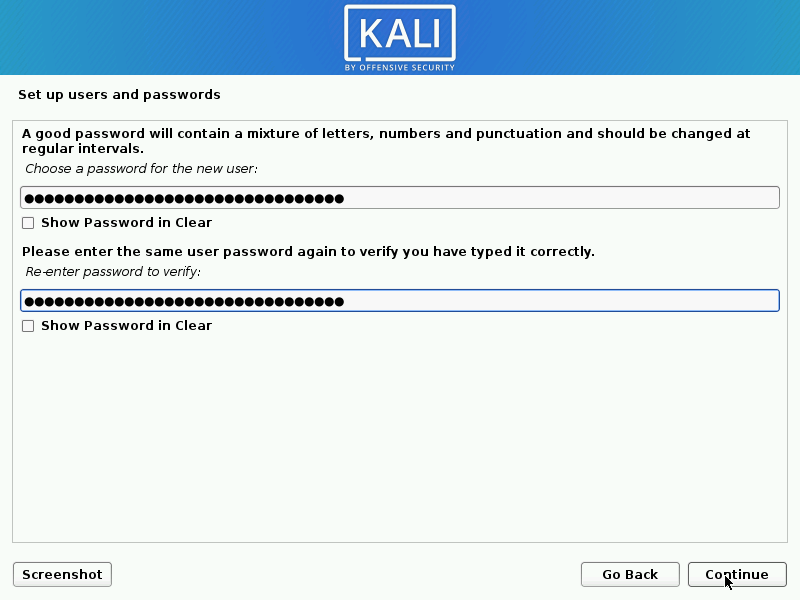
-
接下来,设置您的时区。
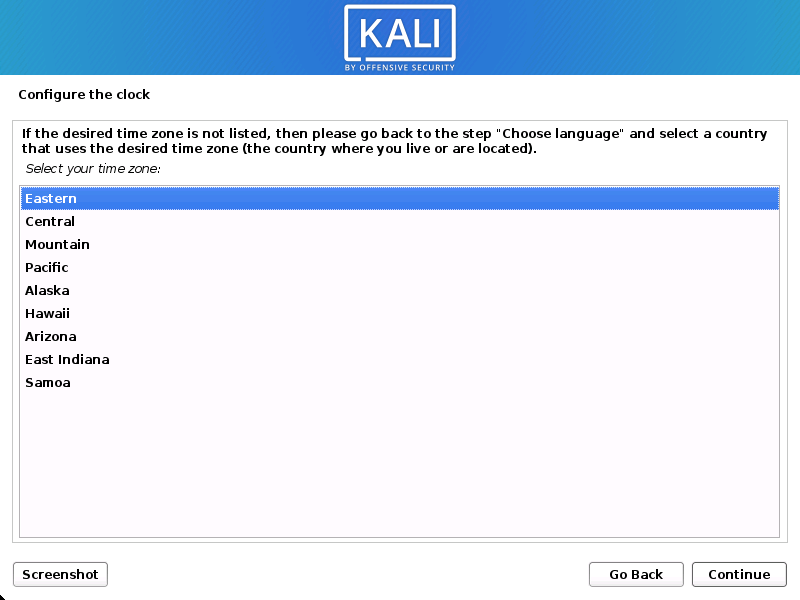
-
安装程序现在将探测你的磁盘,并为你提供各种选择,这取决于设置。
在我们的指南中,我们使用的是一个干净的磁盘,所以我们有四个选项可以选择。我们将选择指导--整个磁盘,因为这是Kali Linux的单一启动安装,所以我们不希望安装任何其他的操作系统,所以我们很乐意擦拭磁盘。如果磁盘上有预先存在的数据,你将有一个比下面的例子更多的选项(指导 - 使用最大的连续自由空间)。这将指示设置不改变任何现有的数据,这对于双重启动到另一个操作系统来说是完美的。由于在这个例子中不是这种情况,所以它不可见。
有经验的用户可以使用 "手动 "分区方法来获得更细化的配置选项,这在我们的BTRFS指南中有更多介绍。
如果你想对Kali Linux进行加密,你可以启用全盘加密(FDE),方法是选择指导 - 使用整个磁盘并设置加密的LVM。选择后,在以后的设置中(不在本指南中)提示你输入一个密码(两次)。你将不得不在每次启动Kali Linux时输入这个密码。
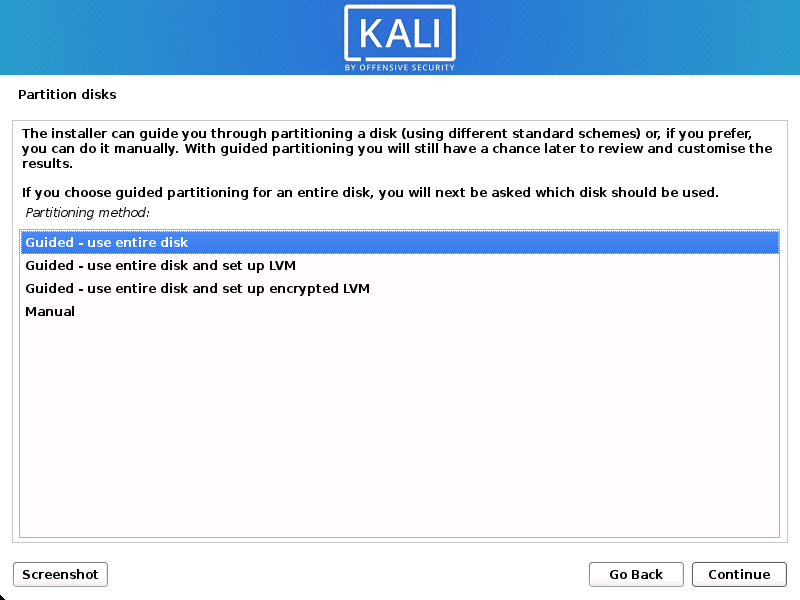
-
选择要分区的磁盘。
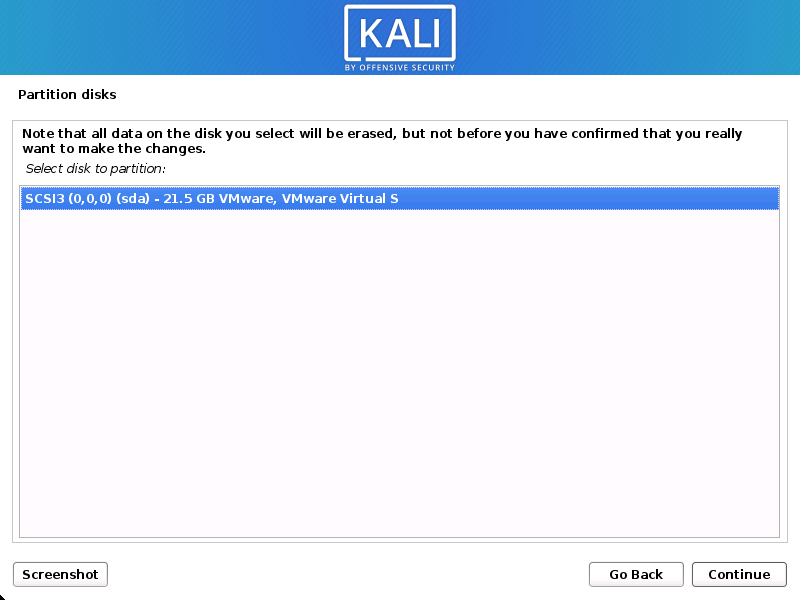
-
根据您的需要,您可以选择将所有文件保留在一个分区(默认设置)中,或者为一个或多个顶级目录分配单独的分区。如果你不确定你想要哪一种,你想要 "所有文件在一个分区"。
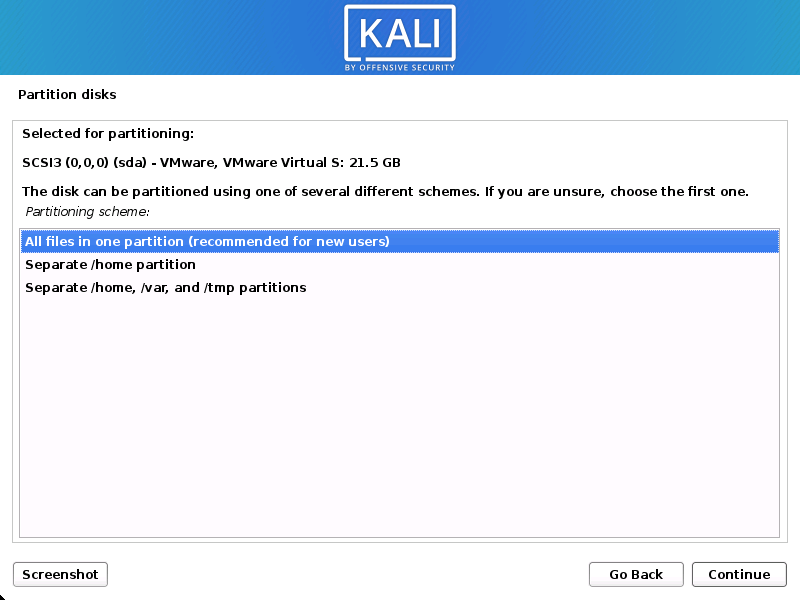
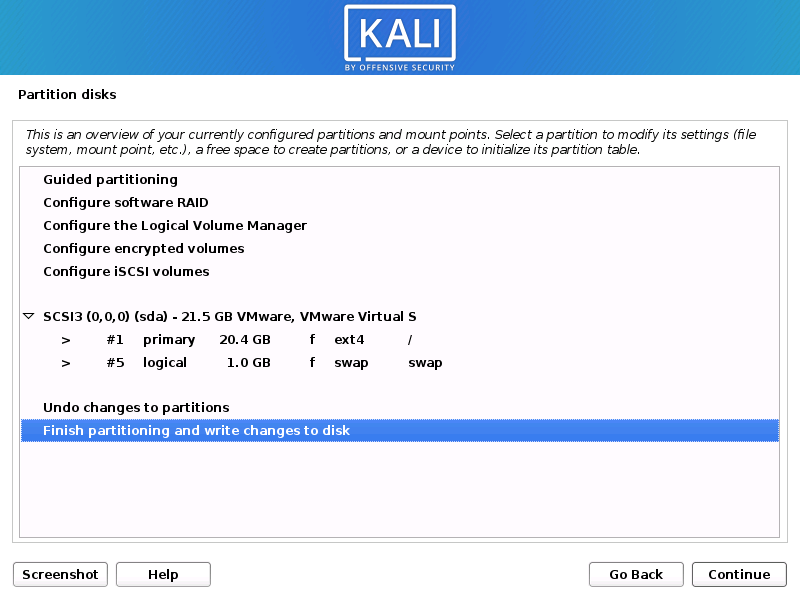
-
接下来,在安装程序进行不可撤消的更改之前,您将有最后一次机会检查磁盘配置。单击“ 继续”后,安装程序将开始工作,并且安装即将完成。
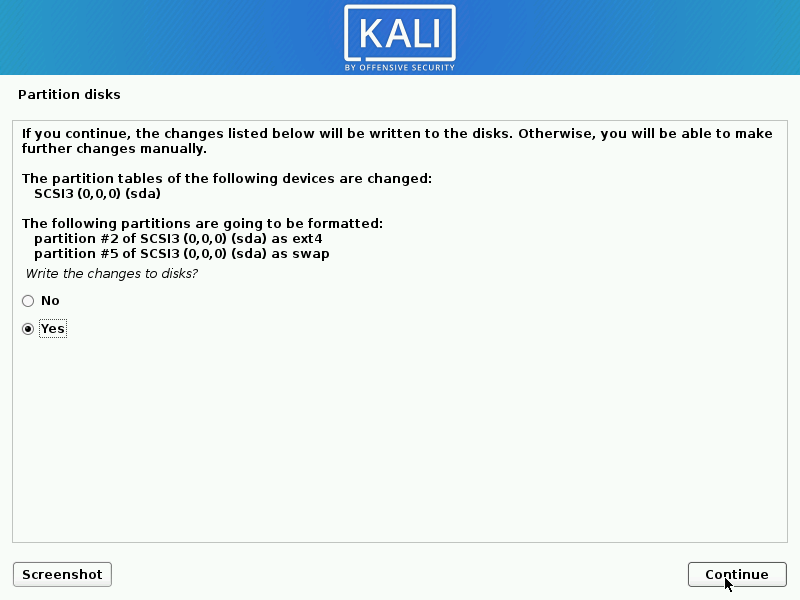
加密的LVM
如果在上一步中启用,Kali Linux现在将开始执行安全擦除硬盘,然后再要求你提供LVM密码。请确定一个强密码,否则你将不得不同意关于弱口令的警告。
这种擦除可能需要 "一段时间"(几个小时),这取决于硬盘的大小和速度。
如果你想冒这个险,你可以跳过它。 -
ka1i使用中央存储库来分发应用程序。您需要根据需要输入任何适当的代理信息。
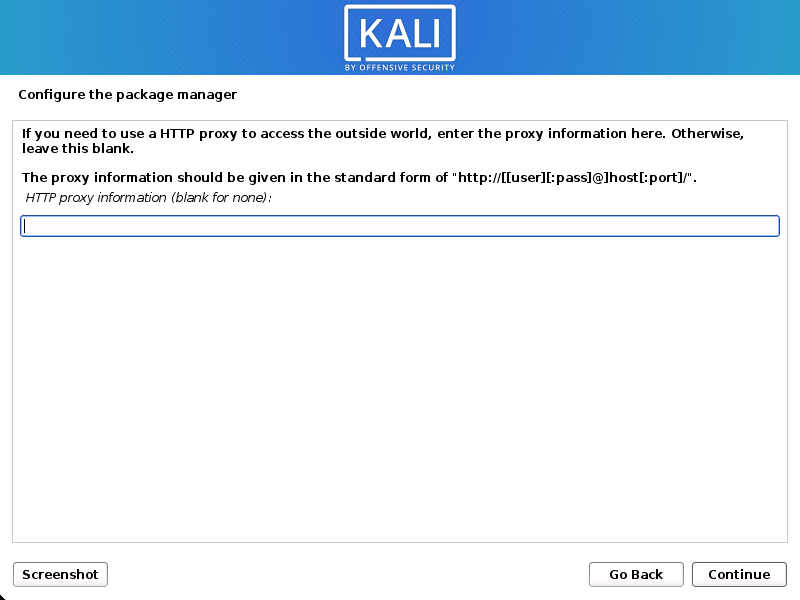
-
元数据包
如果没有设置网络访问,你将在提示时继续设置。如果你使用的是实时镜像,你将不会有以下阶段。
接下来,您可以选择要安装的元包。默认选择将安装标准的ka1i Linux系统,您实际上无需在此处进行任何更改。如果您想更改默认选择,请参考本指南。2020.1发布镜像和当前每周构建镜像在选择布局上有所不同。2020.1版本提供以下选择屏幕:
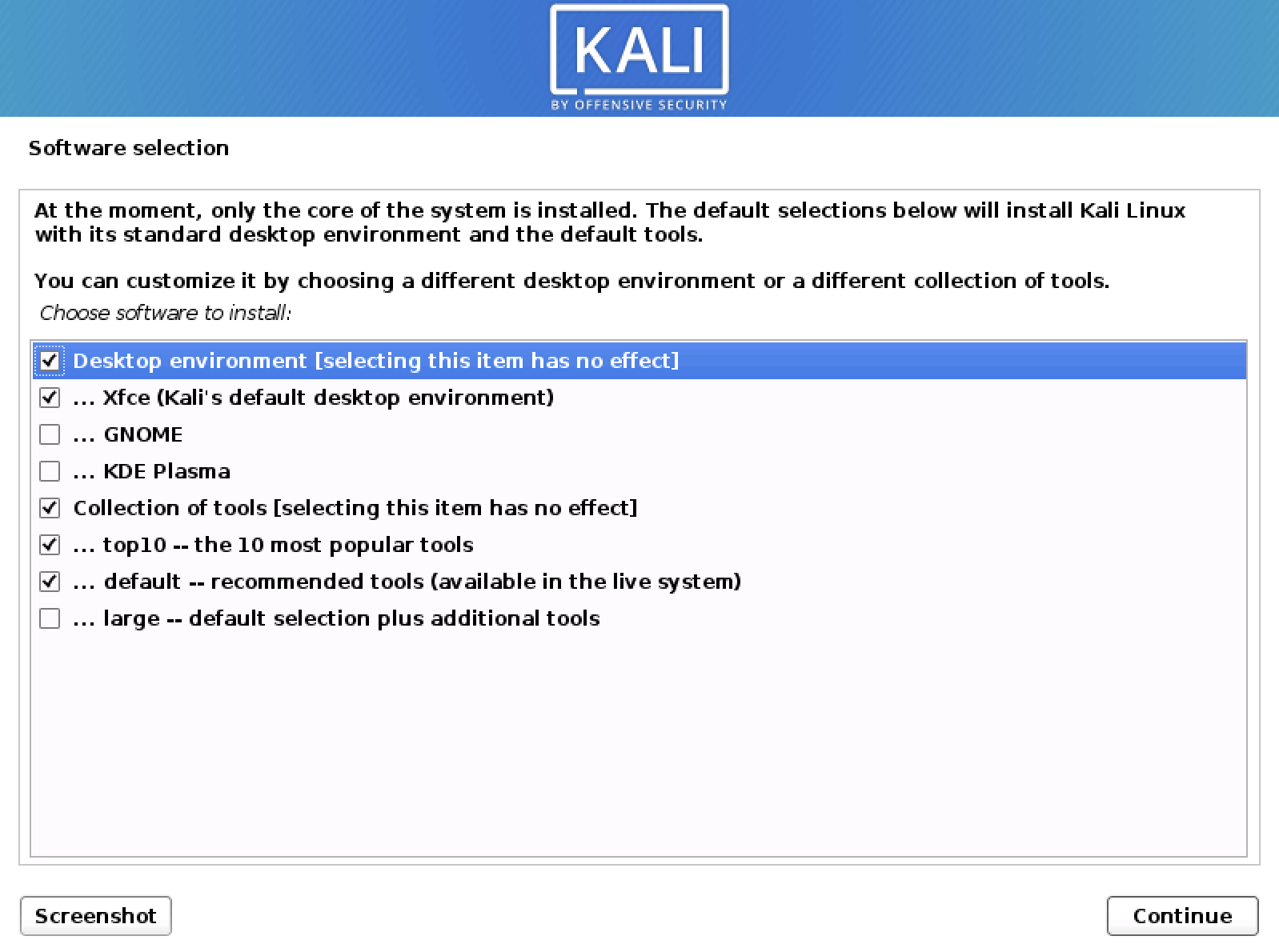
-
接下来确认安装GRUB引导加载程序…
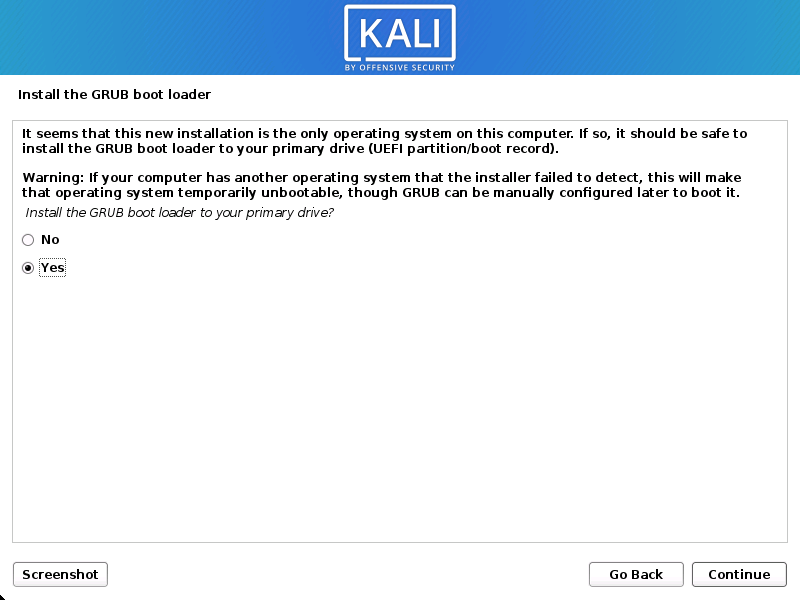
-
…,选择要安装GRUB引导程序的硬盘(默认情况下不会选择任何硬盘)。

-
最后,单击继续以重新启动进入新的ka1i安装。
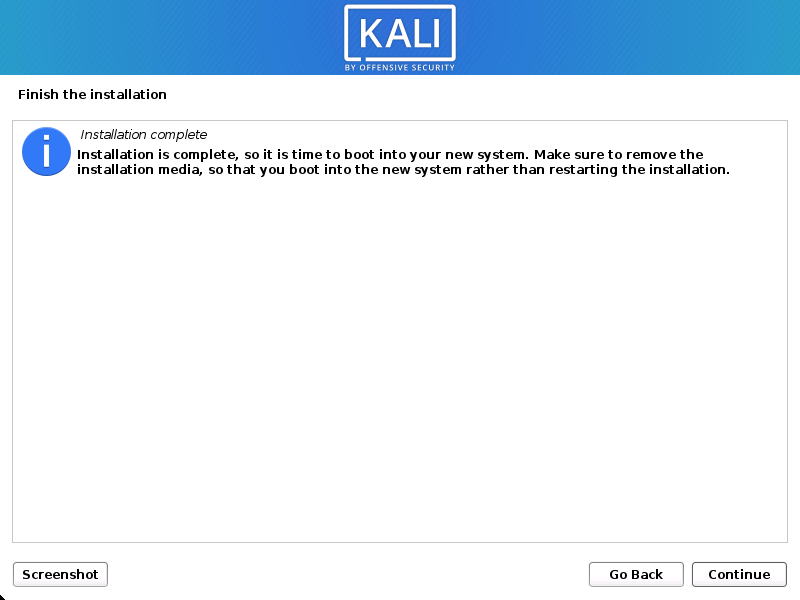
安装后期
现在,您已经完成了ka1i Linux的安装,是时候可以自定义系统了(译者注:自定义系统不是指自定义镜像,指的是自己美化设置系统或安装所需的软件包)。我们网站的ka1i常规用法部分提供了更多信息,您还可以在我们的用户论坛中找到有关如何充分利用ka1i的提示。
更新日期:2022-7-26
作者: gamb1t -



